绘画桌iPhone版如何使用素描工具制作人像素描画?
时间:2019-06-20 15:44:34 作者:老蔡 浏览量:0
打开【绘画桌】客户端,进入绘画桌app客户端后即可在首页中根据个人喜好来点击上方的各个画桌来进行使用,根据各个画桌的类型不同,所能使用的功能也会有所不同,我们可以通过点击每一个画桌来进入到该画桌进行功能的查看以及使用,而针对儿童,我们可以在这里点击儿童画桌来进入到儿童画桌页面中,在这里我们可以进行绘画了,而为了给儿童更好的体验,这里的在画画的过程中每一笔都会有特定的音效,对于小孩子来说,不仅能培养到画画的兴趣,还能激发儿童的画画欲望,想让孩子安静画画的话不妨就可以试一试儿童画桌了,而点击左侧我们可以调整音量的大小以及开关,根据个人需要来进行调整即可。
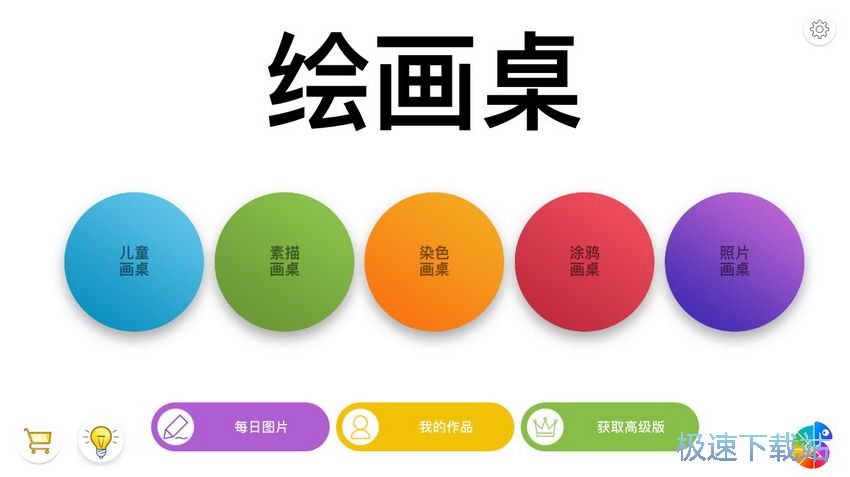
而点击上方素描画桌后即可进入到素描页面中,在这里我们就可以开始自己的创作了,在左侧我们可以点击各个工具来进行使用,根据个人创作需要来点击进行使用即可,选择工具后我们就可以开始在空白出开始作画,通过滑动屏幕的方式即可进行绘画,而在绘画过程中,我们肯定或多或少的都需要修改画面,此时我们就可以点击左上角的图标来使用橡皮擦功能,在这里我们点击橡皮擦来调整橡皮擦的大小,滑动右侧的进度条后即可调整大小,调整完成后我们就可以通过滑动的方式来进行擦除了,而想要彻底的涂擦干净的用户,我们可以通过点击上方的退一步或者进一步来进行调整,这样我们就可以倒退到的每一笔前,根据个人喜好来进行选择即可。
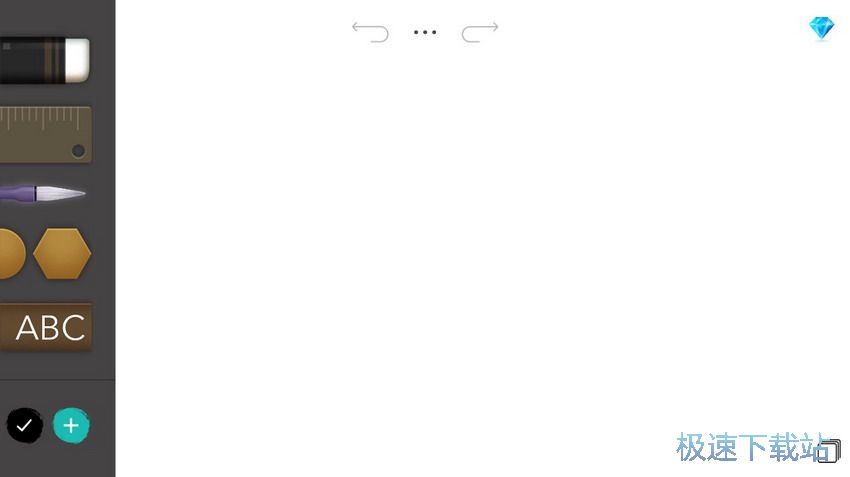
而点击左侧的尺子后即可进入到尺子模式中,在这里,对于画直线不直的朋友来说,我们就可以通过尺子工具来修正我们所画的直线了,点击尺子后即可在右侧查看到该工具,通过滑动屏幕的方式即可调整尺子的位置,上下滑动屏幕即可,调整到个人合适的地方后,我们就可以在这里开始进行画图了,点击下方的画笔工具即可在这里沿着尺子来进行直线的勾画了,完成后即可再次点击尺子来取消尺子工具,根据个人需要来进行选择即可。
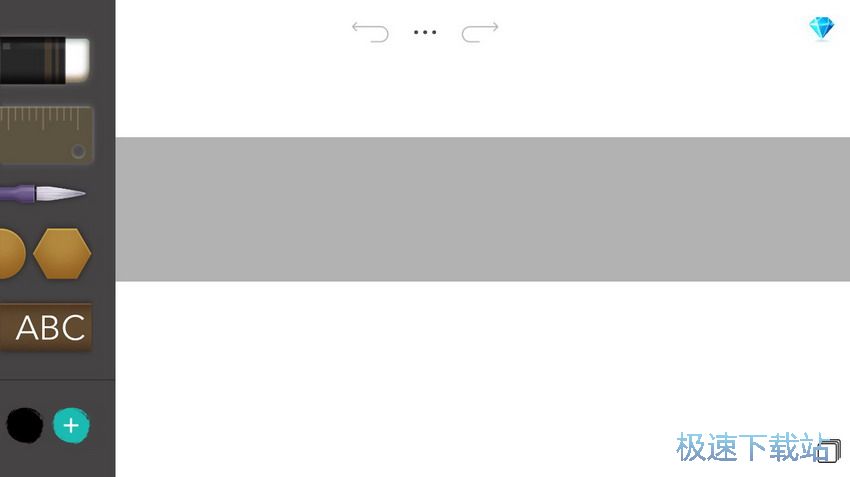
而点击下方的画笔工具,我们就可以在这里选择我们需要画画的画笔了,点击后右侧就会弹出所有的画笔工具,我们可以通过点击下方的各个画笔工具来在上方查看到该画笔的效果以及笔触等等,根据个人作画需要来进行选择即可,选择完成后我们还可以通过滑动上方的进度条来进行画笔的大小调整以及透明度调整等等,根据个人需要来进行选择即可,选择完成后即可在右侧画布中滑动来进行作画了,而点击下方的图形后即可在这里选择各类特色的图案,方形、圆形、梯形、心形等等,根据个人需要来进行选择,选择完成后即可通过拖动的方式来在画布中进行作画,作画完成后即可重新点击画笔来进行绘画,而想为画布添加文字的话,我们就可以点击下方的文字来输入想要添加的文字并可以调整颜色、大小等等,根据个人喜好来进行选择即可。
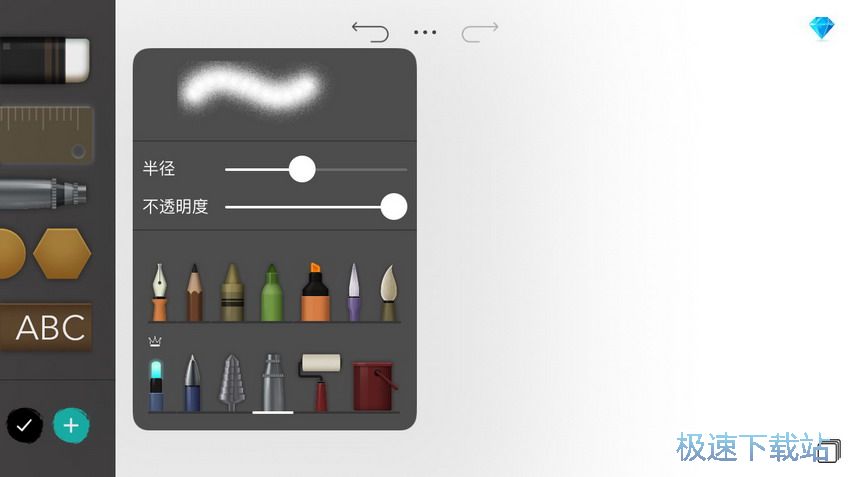
而想要调整画笔颜色的朋友就可以点击下方的加号来进行调整了,点击下方的加号后即可出现调色板,这时候我们就可以通过滑动屏幕的方式来进行调整,在上方的调色板中滑动到我们想要的颜色后,即可滑动最上方来调整亮度,根据个人喜好来选需要的颜色即可,选择完成后我们可以通过点击下方的空白小格来把颜色加入到这里做成快捷栏,方便我们下次使用,下次只要再重新点击后即可进行使用,在作画前调好需要的颜色也能为更加的方便后续的作画哦。
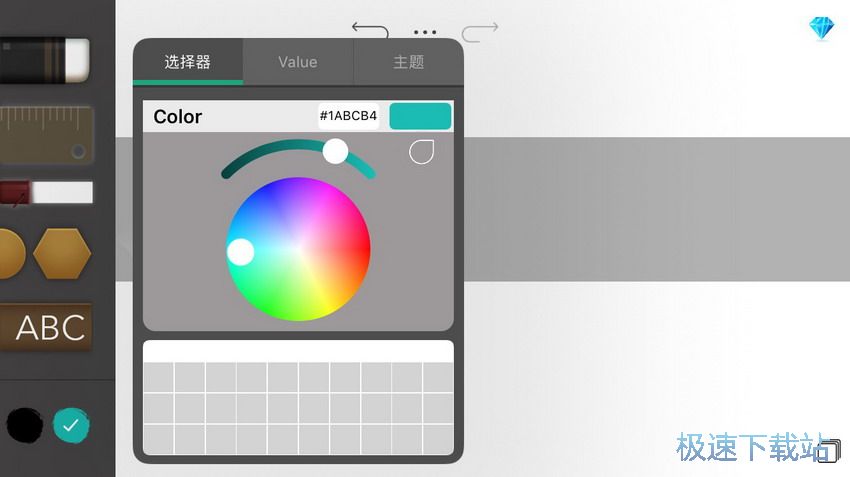
而点击调色板上方的第二个图标后即可进入到以数据来选择颜色页面中,在这里我们可以通过滑动上方的各个进度条来调整颜色的数值,根据个人需要来进行调整即可,对于不少朋友在网上开到好看的颜色,但是只知道色号不知道该颜色的用户我们就可以通过在这里输入数据来进行选择了,调整完成后我们就可以点击下方来进入到快捷栏中,下次使用起来就非常的方便且好看的颜色就不会丢失了。
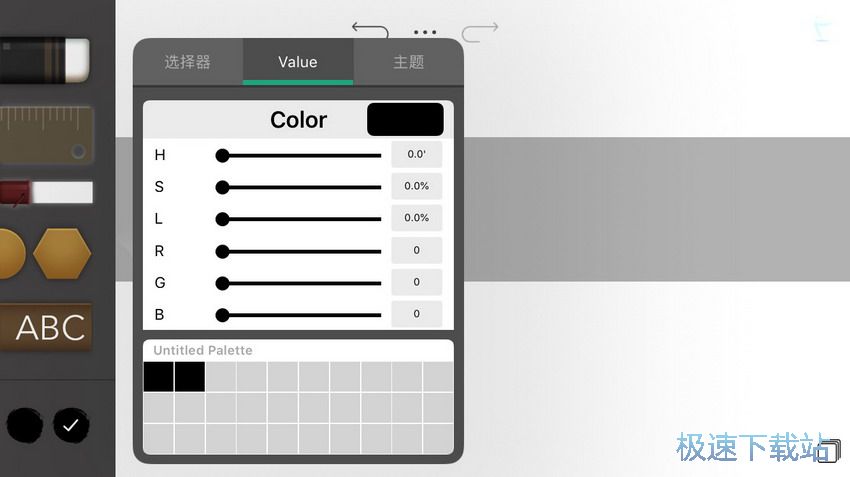
而点击上方的主题后我们就可以看到所有推荐的颜色,以各个主题来进行分类,在这里我们可以选择例如暗系列的颜色、人物皮肤系列颜色等等,我们都可以在这里查看到各类的热门颜色分类,根据个人需要点击下方的加号新建一个色板并点击右侧的绿色按键后即可把所选择的主题加入到新建的色板中,有需要的朋友就可以在这里进行选择了。
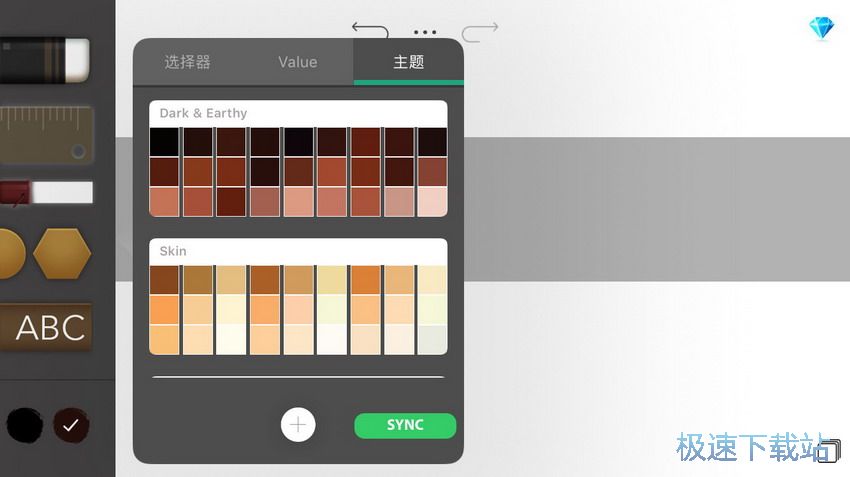
所有工具选择完成我们就可以开始进行作画,点击上方的图标返回到首页中后我们就可以点击下方的我的作品来进入到作品预览页面中,在这里我们就可以查看到所有我们画过的作品了,非常的方便简单。
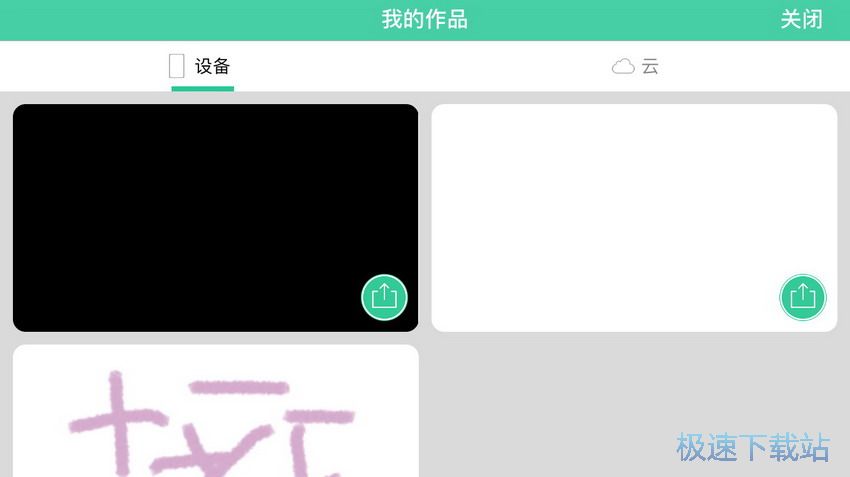
相关资讯
相关软件
- 婚礼纪iPhone版怎么租用宝马奔驰奥迪婚车?
- 游谱旅行iPhone版如何定制日本自由行旅游计...
- 绘画桌iPhone版如何使用素描工具制作人像素...
- 滴墨书摘iPhone版图片文字识别功能的使用方...
- Artomaton苹果版如何为手机视频添加素描特效...
- 马卡龙玩图iPhone版怎么快速制作精美毕业照...
- 易播体育iPhone版中国女足世界杯赛事数据查...
- 若初文学iPhone版如何收听我是传奇有声小说...
- 我的图鉴iPhone版如何查看精灵宝可梦的精灵...
- 微盘iPhone版怎么保存重要文档到网盘里?
- 婚礼纪iPhone版怎么租用宝马奔驰奥迪婚车?
- 游谱旅行iPhone版如何定制日本自由行旅游计...
- 绘画桌iPhone版如何使用素描工具制作人像素...
- 滴墨书摘iPhone版图片文字识别功能的使用方...
- Artomaton苹果版如何为手机视频添加素描特效...
- 马卡龙玩图iPhone版怎么快速制作精美毕业照...
- 易播体育iPhone版中国女足世界杯赛事数据查...
- 若初文学iPhone版如何收听我是传奇有声小说...
- 我的图鉴iPhone版如何查看精灵宝可梦的精灵...
- 微盘iPhone版怎么保存重要文档到网盘里?











